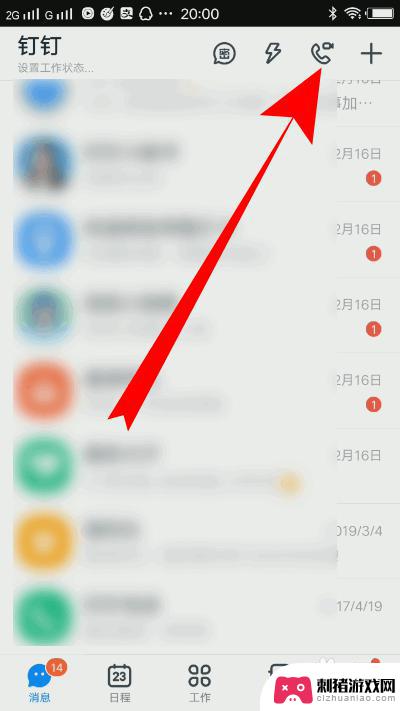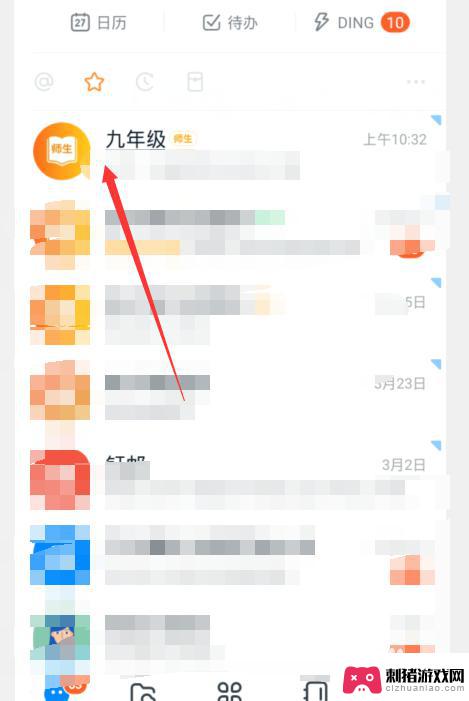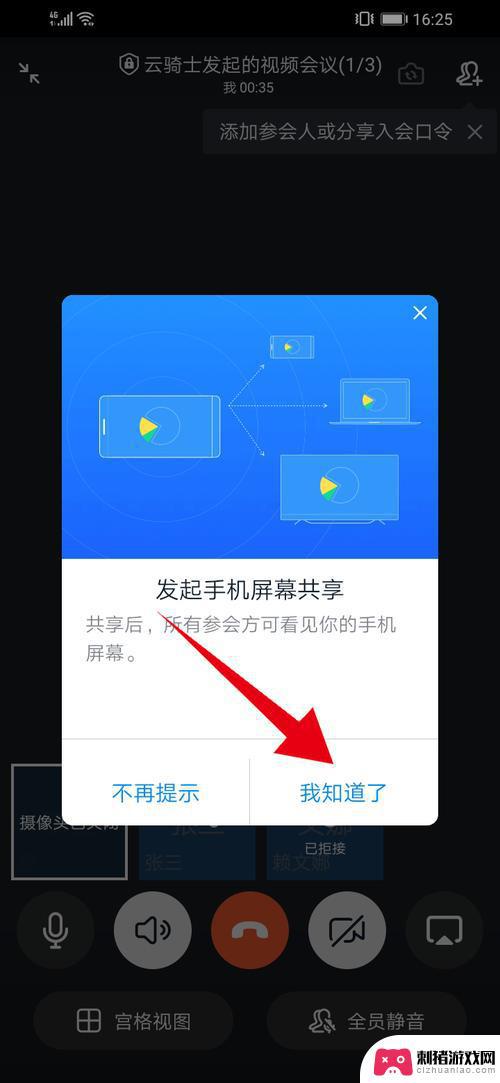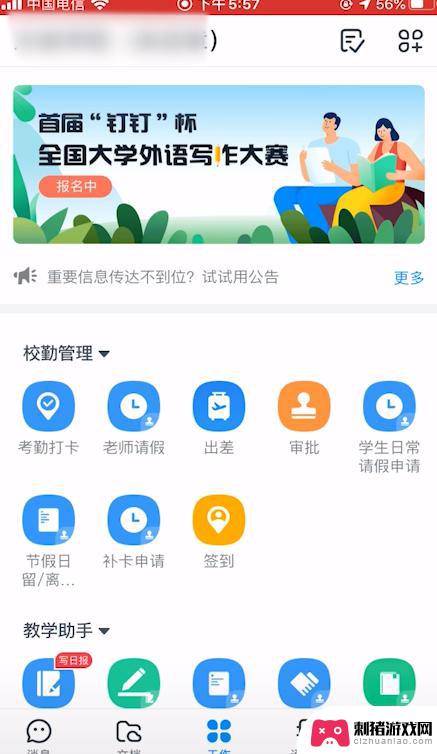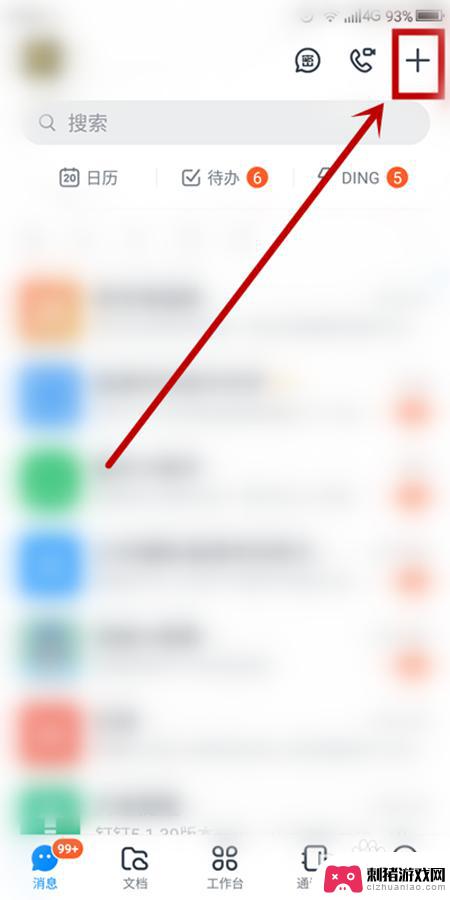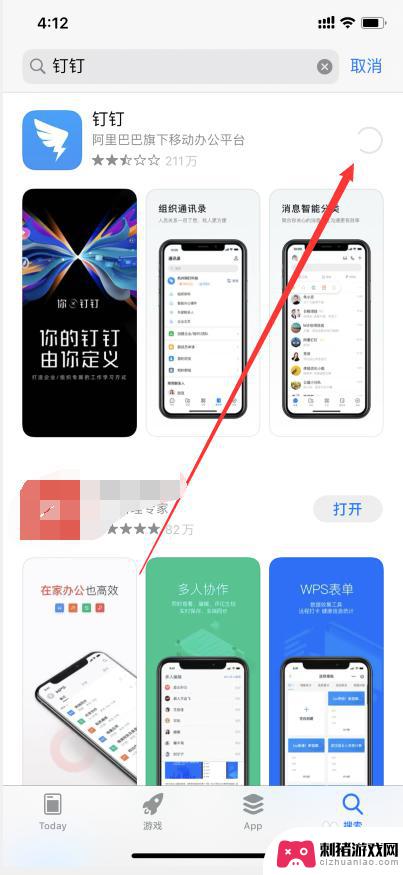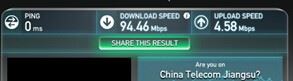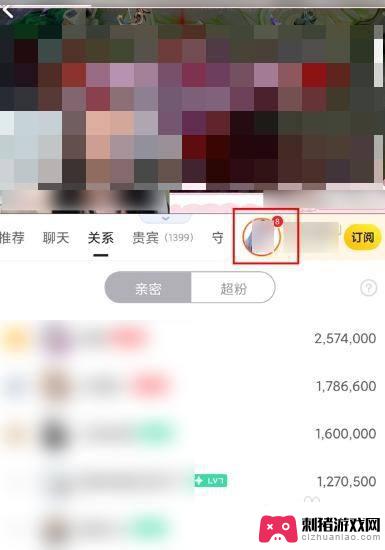手机钉钉多群连播怎么设置 钉钉手机直播如何实现多群联播
随着科技的不断发展,手机已经成为我们日常生活中必不可少的工具之一,而钉钉作为一款以企业办公为主打的手机应用,更是在职场中扮演着重要的角色。而近日钉钉推出的手机直播功能更是引起了广泛关注。作为一项强大的工具,钉钉手机直播不仅可以帮助企业进行线上会议和培训,还可以实现多群联播的功能。究竟如何设置手机钉钉多群连播呢?又该如何实现钉钉手机直播的多群联播呢?下面我们一起来探讨一下吧!
钉钉手机直播如何实现多群联播
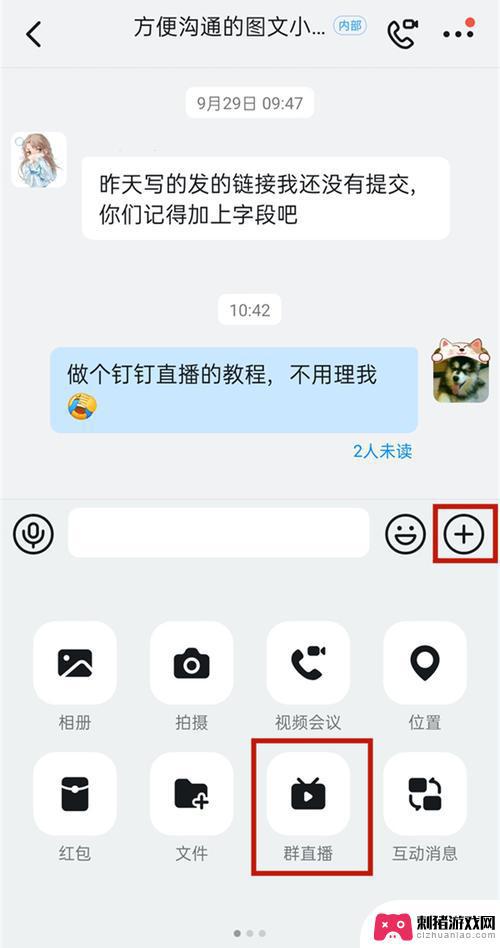 如果我们在使用钉钉app的时候想在线直播,还有很多不熟悉钉钉的朋友想知道钉钉手机直播是否可以多组直播。对于这个问题,小编觉得还可以。我们可以在钉钉里输入想要直播的群,然后找到群直播的提示。点击进入设置。详细步骤看看小编是怎么做的吧~
如果我们在使用钉钉app的时候想在线直播,还有很多不熟悉钉钉的朋友想知道钉钉手机直播是否可以多组直播。对于这个问题,小编觉得还可以。我们可以在钉钉里输入想要直播的群,然后找到群直播的提示。点击进入设置。详细步骤看看小编是怎么做的吧~ 【 钉钉软件常见问题汇总 】
1、手机上打开钉钉,进去群之后。点击 群直播 :
2、进去群直播之后,点击 开始直播:
3、在直播界面,点击下方的 联播群图标 :
4、进去之后,点击 添加联播群 :
5、选择要 添加的联播群 ,添加之后,可以同时 在几个群直播 :
1、手机上打开钉钉,进去要进行 群直播的界面 ,点击群直播:
2、进去群直播之后,点击 开始直播 :
3、进去群直播界面,可以进行直播内容,直播完成后,点击右上方的 结束直播图标 ,可以进行结束直播:
4、弹出框之后,点击确定,进行 结束直播 :
5、可以看到已经结束直播了,直播回放需要直播时间 大于1分钟 才能生成:
>>> worktile和钉钉有啥区别 <<<
>>> 钉钉打卡怎么修改定位签到位置 <<<
>>> 钉钉远程打卡怎么操作 <<<
>>> 手机钉钉怎么共享屏幕 <<<
>>> 钉钉怎么远程协助控制电脑 <<<
以上就是手机钉钉多群连播怎么设置的全部内容,如果你碰到了同样的情况,可以参照小编的方法来处理,希望这对你有所帮助。